wps电话号码怎么导入手机,在现代社会手机已经成为人们生活中必不可少的一部分。而手机联系人的管理也是手机使用的重要功能。但是手动一个一个地将电话号码输入手机联系人是一件繁琐的事情。为了方便地将电话号码导入手机联系人,许多人选择使用wps表格进行管理。那么wps电话号码如何导入手机联系人呢?接下来我们来探讨一下。
wps表格如何将电话号码导入手机联系人
具体方法:
1.可以先打开wps的,Excel表格。然后点击“另存为”,存储格式为“CSV格式”,点击“保存.”
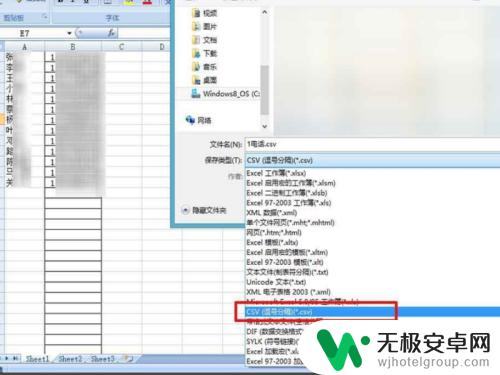
2.在登录网页版邮箱后,输入“账号和密码”,点击“登录.”
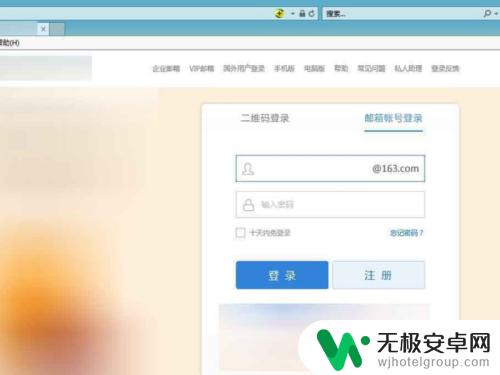
3.点击“通讯录”,在“更多”里面选择“导入通讯录.”
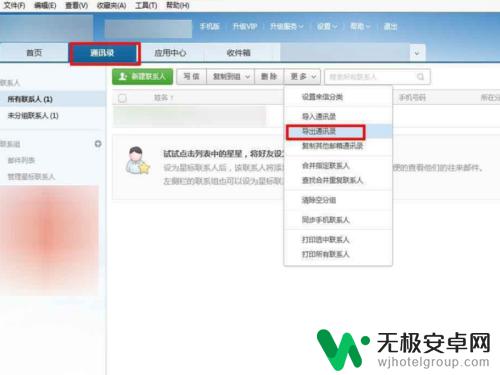
4.接着选择“从文件导入”点击“浏览”选择wps已经转换为CSV格式表格文件打开.
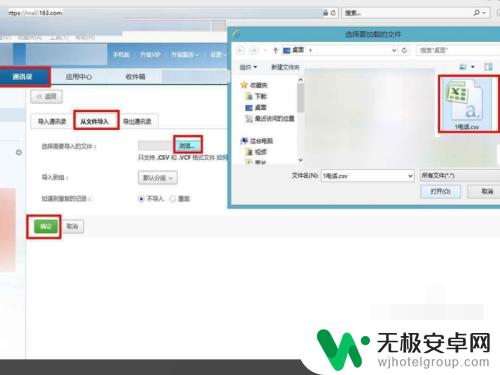
5.接着我们点击“新建联系人”中点击“更多”,选择“导出通讯录”.
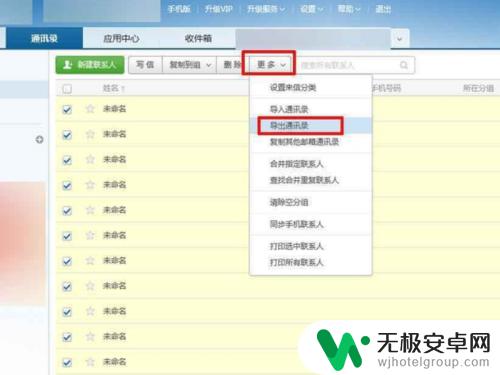
6.接着打开保存文件所在位置,点击“复制.”到手机上
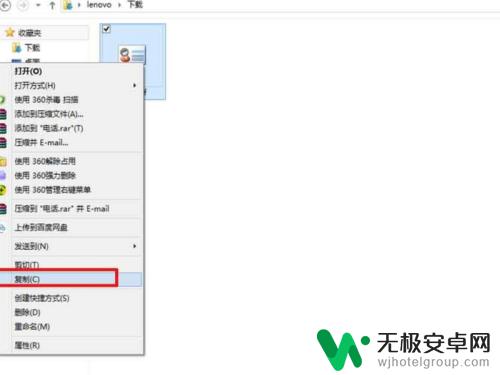
7.接着打开手机在,点击“拨号”选择三个点,点击“导入导出”

8.再点击从“存储设备导入”点击之前复制好的“电话”文件,再点击“确定”
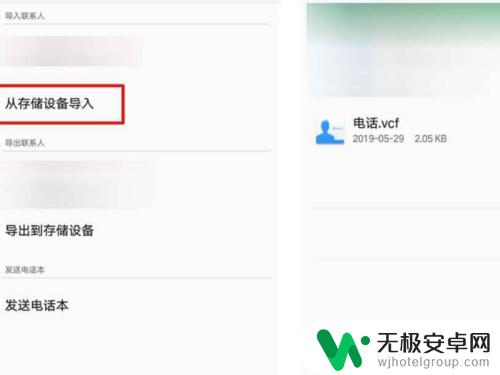
通过WPS表格可以方便地将电话号码导入手机联系人,省去了手动添加联系人的繁琐步骤。只需要将手机号码和联系人姓名填写在表格中,保存为CSV格式,然后在手机上打开通讯录,选择导入联系人,选择CSV文件即可。WPS表格提供了高效快捷的数据管理方法,让我们的生活更加便捷。










